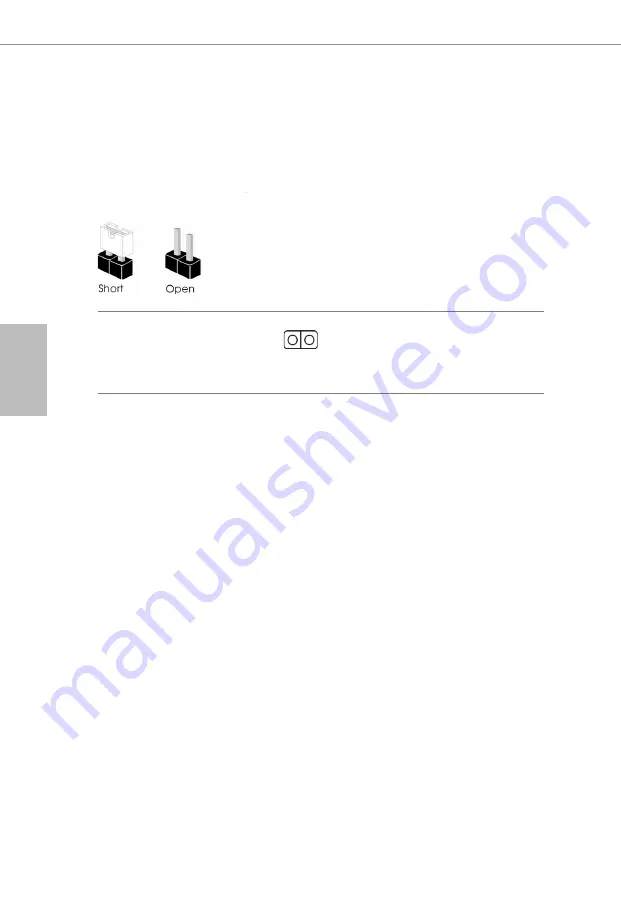
154
日
本
語
1.3
ジャンパー設定
このイラストは、ジャンパーの設定方法を示しています。ジャンパーキャップがピンに被
さっていると、ジャンパーは「ショート」です。ジャンパーキャップがピンに被さっていな
い場合には、ジャンパーは「オープン」です。
CMOS
クリアジャンパー
(CLRMOS1)
(
p.1
、
No. 20
参照)
CLRMOS1
を使って
CMOS
内のデータをクリアできます。クリアして、デフォルト設定に
システムパラメーターをリセットするには、コンピューターの電源を切り、電源から電源
コードを抜いてください。
15
秒間待ってから、ジャンパーキャップを使用して
CLRMOS1
上のピンを
5
秒間ショートさせます。ただし、
BIOS
をアップデートした直後に、
CMOS
を
クリアしないでください。
BIOS
をアップデート後、
CMOS
をクリアする必要があれば、最
初にシステムを起動し、それから
CMOS
クリアアクションを行う前にシャットダウンして
ください。パスワード、日付、時間、ユーザーのデフォルトプロファイルは、
CMOS
の電池
を取り外した場合にのみ、消去されることにご注意ください。
CMOS
をクリアした後で、
ジャンパーキャップを必ず取り外してください。
2
ピンジャンパー
Summary of Contents for Z690 Extreme
Page 5: ...English 1 Z690 Extreme WiFi 6E Z690 Extreme Motherboard Layout...
Page 19: ...English 15 Z690 Extreme WiFi 6E Z690 Extreme 5 7 6 4...
Page 23: ...English 19 Z690 Extreme WiFi 6E Z690 Extreme 1 2 3...
Page 106: ...102 1 3 CMOS CLRMOS1 1 20 CLRMOS1 CMOS 15 CLRMOS1 5 CMOS BIOS CMOS BIOS CMOS CMOS CMOS 2...
Page 158: ...154 1 3 CMOS CLRMOS1 p 1 No 20 CLRMOS1 CMOS 15 CLRMOS1 5 BIOS CMOS BIOS CMOS CMOS CMOS CMOS 2...















































